Wenn das Dokument von [Speichern u. fehlerh. Job überspr.] in der Registerkarte [System] unter [Druckereinstellungen] gespeichert wurde, drucken Sie es über das Bedienfeld aus.
Nähere Einzelheiten zu [Speichern u. fehlerh. Job überspr.] finden Sie auf Fehlerhafte Jobs automatisch speichern.
![]() Drücken Sie [Home] (
Drücken Sie [Home] (![]() ) unten in der Mitte des Bildschirms.
) unten in der Mitte des Bildschirms.
![]() Wischen Sie den Bildschirm nach links und drücken Sie auf das Symbol [Drucker (Klassisch)].
Wischen Sie den Bildschirm nach links und drücken Sie auf das Symbol [Drucker (Klassisch)].
![]() Drücken Sie die Registerkarte [Druckjobs].
Drücken Sie die Registerkarte [Druckjobs].
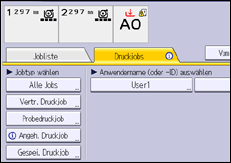
![]() Wählen Sie den zu druckenden Jobtyp aus.
Wählen Sie den zu druckenden Jobtyp aus.
![]() Wählen Sie die zu druckenden Dateien aus.
Wählen Sie die zu druckenden Dateien aus.
Sie können alle Dateien desselben Typs gleichzeitig auswählen, indem Sie nach der Auswahl einer Datei [Alle Jobs wählen] drücken.
![]() Drücken Sie [Druck].
Drücken Sie [Druck].
Wenn Sie beim Druckertreiber ein Passwort festgelegt haben, geben Sie das Passwort ein.
Wenn mehrere Druckdateien ausgewählt sind und einige von ihnen ein Passwort benötigen, druckt das Gerät die Dateien, die dem eingegebenen Passwort entsprechen und jene, die kein Passwort erfordern. Die Anzahl der gedruckten Dateien erscheint auf der Bestätigungsanzeige.
![]() Geben Sie gegebenenfalls die Anzahl der Kopien mit der Zehnertastatur ein und drücken Sie dann [Drucken].
Geben Sie gegebenenfalls die Anzahl der Kopien mit der Zehnertastatur ein und drücken Sie dann [Drucken].
![]()
Sollten Sie die Anzahl der Kopien ändern wenn mehrere Dokumente ausgewählt sind, wird die neu festgelegte Anzahl an Kopien für alle gewählten Dokumente gedruckt. Wenn Sie die Anzahl nicht ändern, wird die Anzahl der festgelegten Kopien bei Speicherung der Dokumente für jedes Dokument gedruckt.
Zum Stoppen des Drucks, nachdem der Druckvorgang gestartet wurde, drücken Sie [Job-Reset] oder [Stopp] auf dem [Drucker]-Bildschirm.
Sie können Dateien auch mit Web Image Monitor drucken. Weitere Informationen finden Sie in der Hilfe zu Web Image Monitor.
